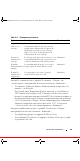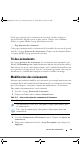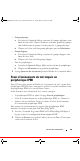Users Guide
Gestion des événements 138
• Groupe physique :
a
La fenêtre de l'option de filtrage répertorie les groupes physiques sous
forme de liens actifs. Cliquez sur un lien actif pour agrandir les groupes
afin d'afficher tous les groupes faisant partie de ce groupe physique.
b
Cliquez sur le lien actif d'un groupe physique, puis sur
Sélectionner
.
• Groupe logique :
a
La fenêtre de l'option de filtrage répertorie les groupes logiques sous
forme de liens actifs.
b
Cliquez sur le lien actif d'un groupe logique.
• Tous les périphériques :
a
La fenêtre de l'option de filtrage affiche une liste de tous les périphériques.
b
Cliquez sur
Sélectionner
en regard d'un périphérique.
3
La page
Journaux des événements
permet d'afficher les événements filtrés.
Envoi d'événements de test depuis un
périphérique IPMI
Power Center vous permet d'afficher les événements de test à partir d'un
périphérique IPMI. Dès lors, vous pouvez vérifier le canal d'événements entre
un périphérique IPMI et le serveur Power Center.
Avant d'envoyer un événement de test, assurez-vous que :
• Le périphérique IPMI est ajouté à la page
Liste de périphériques
.
• L'état de la connexion du réseau du périphérique IPMI est « Connecté ».
• L'adresse du serveur Power Center est ajoutée à la liste de destinations
d''événement du périphérique IPMI.
Pour envoyer un événement de test à partir d'un périphérique IPMI,
consultez l'exemple suivant pour
Dell PowerEdge M610
:
1
Accédez à la console de gestion iDRAC de Dell PowerEdge M610 puis à
la page associée à la configuration d'interruption SNMP.
2
Cliquez sur
Envoyer
en regard de l'adresse du serveur Power Center pour
envoyer un événement de test.
OpenManagePowerCenter_User_Guide.book Page 138 Friday, March 2, 2012 4:23 PM